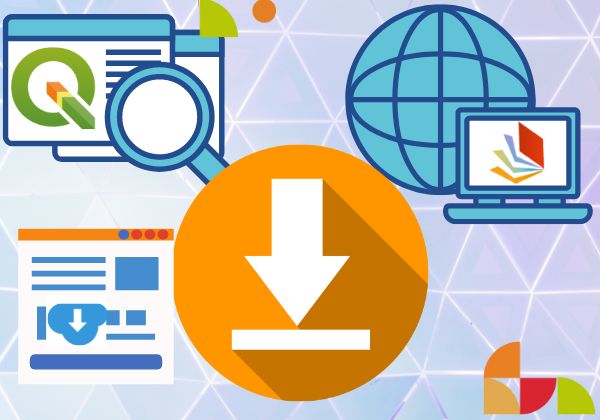Colaboración:
Ing. Civil Elena Toccacieli
Ing. Agrim. Juan Cruz Fabatía
IDECOR
28 de septiembre de 2022
¿Has utilizado la sección de Descargas de MapasCórdoba?. Te contamos cómo acceder a los conjuntos de datos publicados, para que puedas procesarlos y analizarlos con herramientas GIS. Además, te mostramos cómo construir gráficos dinámicos utilizando el complemento Data Plotly (Diagrama de Datos) de QGIS.
Imagen 1. Sección Descargas de MapasCórdoba.
Descargar datos en 5 pasos
- En la sección Descargas, buscar el grupo temático en el cual se organizan los datos (la organización del contenido sigue el Catálogo de Objetos Geográficos de IDERA).
- Seleccionar el formato deseado y ejecutar la descarga, ya sea en SHP (ESRI Shapefile), GeoTIFF (raster geolocalizado), KML (Keyhole Markup Language) y/o JSON (JavaScript Object Notation, formato de texto similar a xml) (Imagen 2).
- Descomprimir el archivo ZIP descargado y desde la interfaz del software GIS añadir el conjunto de datos ¡No te olvides de corroborar el sistema de referencia de coordenadas! (puedes consultar esta nota para saber cómo hacerlo).
- Descargar la simbología (en formato qml o lyr) y desde las propiedades de la capa, cargar el estilo correspondiente.
- Por último, descargar y consultar el diccionario de datos, para comprender el significado de los campos y atributos de la capa; y los metadatos, que brinda información de los principales aspectos técnicos y de uso del conjunto de datos (Imagen 3).
Desarrollaremos un ejemplo, suponiendo que el usuario necesita trabajar y analizar los datos parcelarios de la ciudad de Villa María.
Trabajaremos con la capa ‘Parcelas’, seleccionando el formato de descarga shp (Imagen 2). Este conjunto de datos es voluminoso, por lo que debe indicarse la zona de interés; a estos fines se despliega una ventana donde se consulta la Pedanía (una división geográfica del Departamento), a la cual pertenece la localidad o región geográfica de nuestro interés (Imagen 2). Si desconocemos está información, se puede consultar previamente el mapa Catastro Online o bien, hacer la descarga de la capa “Pedanías” del grupo temático “Demarcación”.
Imagen 2. Sección de Descarga de datos, simbología, diccionario de datos y metadatos.
También es posible utilizar el archivo de simbología (estilos) de la capa “Parcelas” (Imagen 2), mediante la descarga del archivo en formato QML (para QGIS) o lyr (ESRI). Esta simbología se corresponde con el estilo usado en el mapa de MapasCórdoba, donde dichos datos se encuentran publicados; en este caso el mapa Catastro Online.
Otro paso importante para trabajar adecuadamente con los datos descargados, es consultar el diccionario de datos y los metadatos. Estos recursos contienen información esencial sobre los datos (atributos, fuente, contacto referencia, fecha de creación, entre otros), que permiten utilizarlos adecuadamente e integrarlos con otras fuentes geográficas.
Imagen 3. Diccionario de datos y metadatos disponibles para cada conjunto de datos.
Mejorá la visualización creando gráficos en QGIS
El plug-in ‘Data Plotly’ de QGIS tiene por objetivo presentar la información de capas vectoriales en diferentes tipos de diagramas. Para su implementación, debemos acceder al menú “Complementos” y desde la opción “Administrar e Instalar complementos”, ejecutar su descarga y activación Una vez activado se añade a la interfaz de QGIS el icono correspondiente (Imagen 4); si no se visualiza, el complemento puede buscarse abriendo la pestaña “Procesos” y digitando el nombre del mismo.
Imagen 4. Activación del plug-in Data Plotly desde QGIS.
Cuando se ejecuta el plug-in, se despliega un panel que nos permite configurar los parámetros y seleccionar el gráfico a utilizar (Imagen 5), entre ellos:
- Gráficos de dispersión.
- Diagrama de cajas y bigote.
- Diagrama o gráfico de barras.
- Histogramas simples e Histogramas 2D.
Imagen 5. Tipos de gráficos disponibles de Data Plotly.
En nuestro ejemplo, a partir de las posibilidades que ofrece la capa “Parcelas”, elegimos dos tipologías de gráfico; por un lado, el pie chart (gráfico de torta), mediante el cual se visualizarán los porcentajes de propiedades según su estado de ocupación (baldío, edificado PH o edificado NoPH, Imagen 6) y por otro, el gráfico de box-plot (gráfico de cajas) que muestra la distribución de los datos para una variable continua, en este caso, el valor unitario de la tierra -VUT- 2021 (vigencia 2022).
Como interpretación de este sencillo análisis, podemos observar que la ciudad de Villa Maria tiene un 76,7% de parcelas edificadas, 21,5% baldías y 1,7% edificadas, afectadas al régimen de propiedad horizontal.
Imagen 6. Gráfico de torta, según la variable “estado de ocupación” de las parcelas.
Por su parte, a partir del gráfico box plot (Imagen 7) es posible observar que el máximo valor de VUT es $18.900, el mínimo de $700 y la mediana (línea central de la caja) de $2.870. Se podría asumir que la distribución estadística de los valores es sesgada, ya que la mediana de los datos se encuentra más próxima a la parte inferior de la caja.
Imagen 7. Gráfico blox-plot del promedio del valor unitario de la tierra.
Otro plus de este complemento
Una de las ventajas adicionales del plug-in es la capacidad de vincular en forma dinámica el mapa de QGIS y los gráficos construidos. En el caso del gráfico que se muestra a continuación (Imagen 8), al hacerse click en un grupo de datos, se seleccionan los respectivos registros del dataset, posibilitando al lector observar su ubicación y distribución espacial en la ciudad.
Imagen 8: Gráfico dinámico de selección de datos en el mapa.
Si te interesa seguir trabajando con QGIS, te compartimos tres notas publicadas, relacionadas a este tipo de contenido: Explorando la caja de herramientas de QGIS , Cuándo utilizar un Sistema de Coordenadas Local y cómo hacerlo en QGIS y Personalizá tu carga de datos en QGIS
Para mantenerte informado de las actividades y novedades de IDECOR seguimos por Instagram en idecor.ok y por nuestro canal de YouTube de IDECOR. Por consultas escribinos a [email protected].